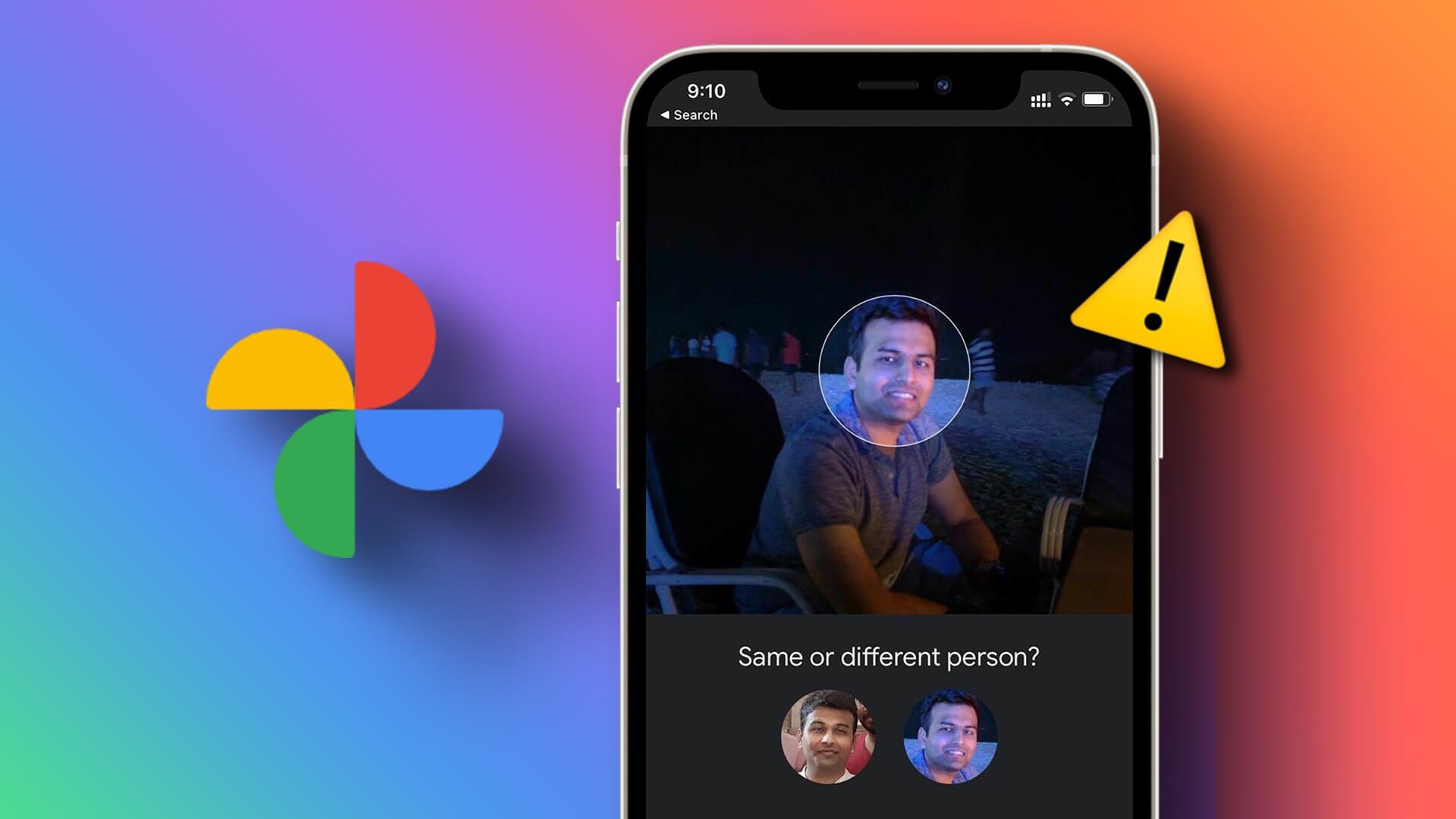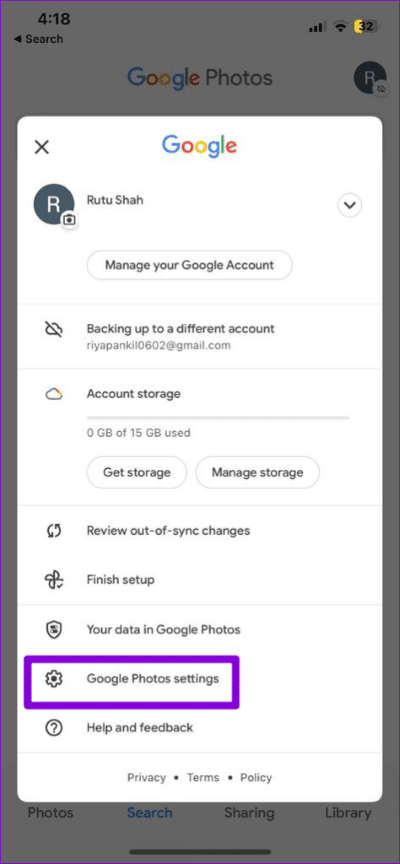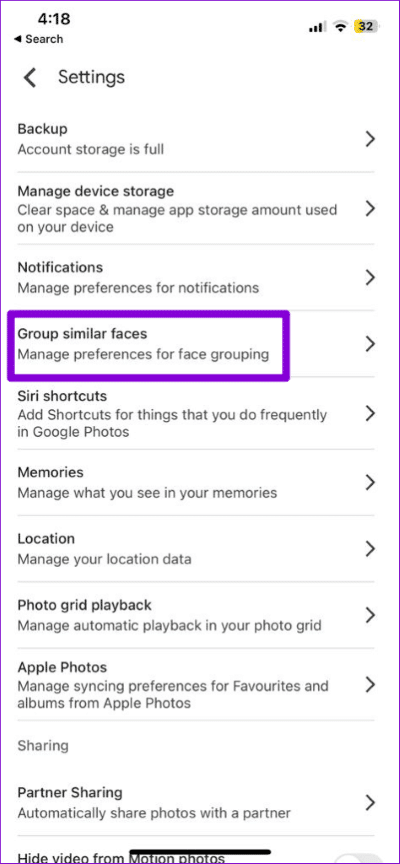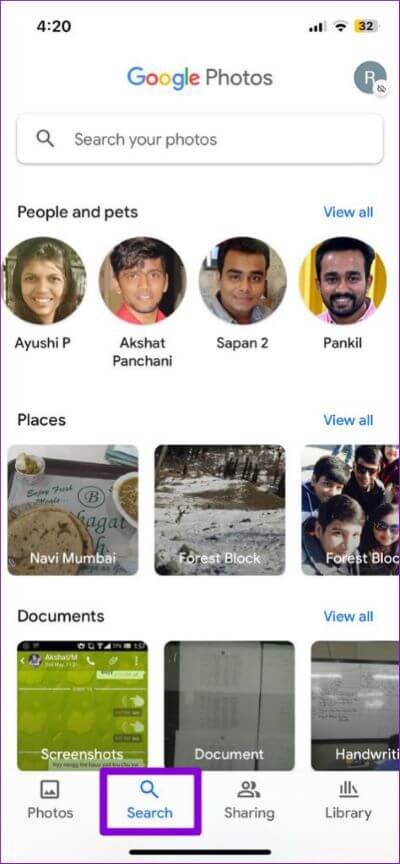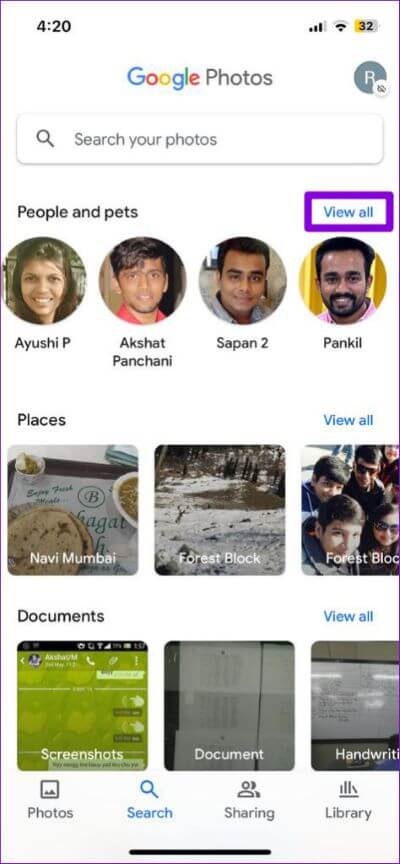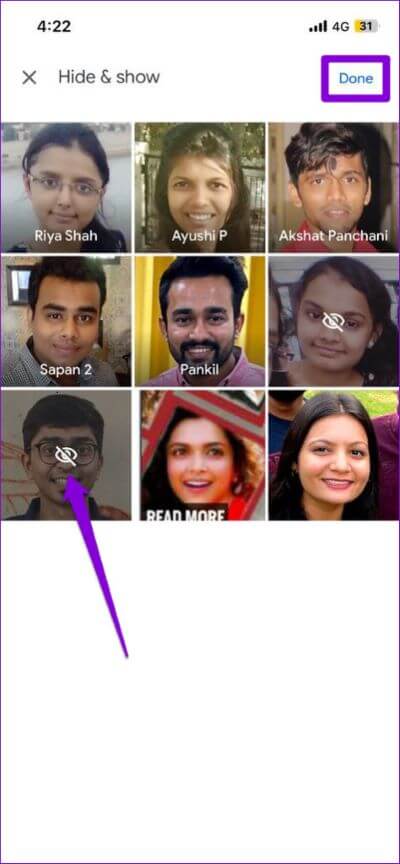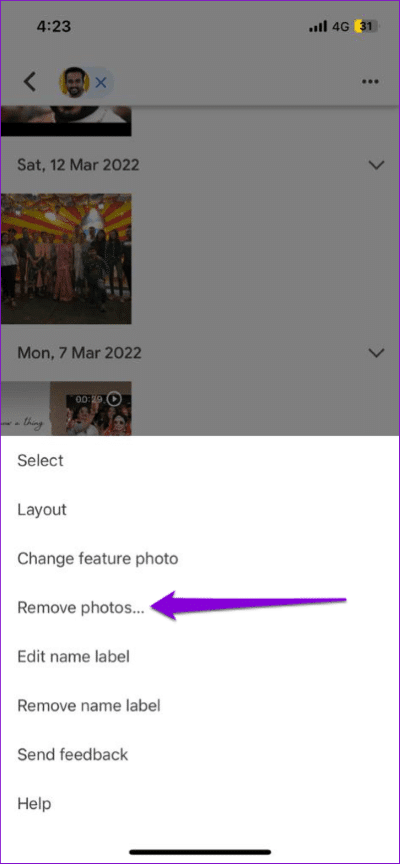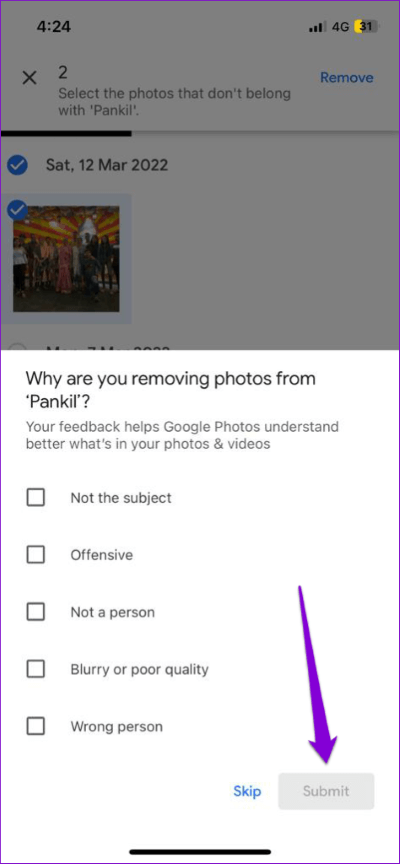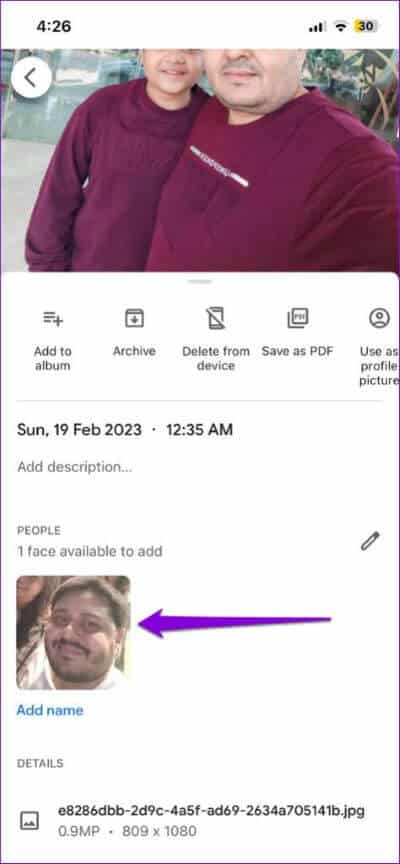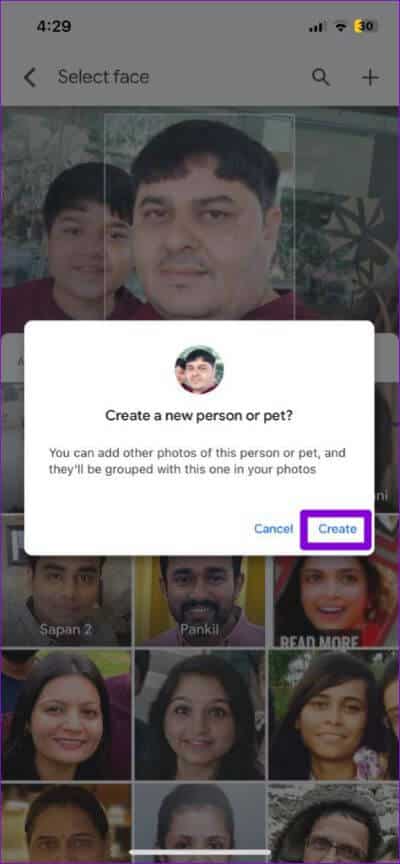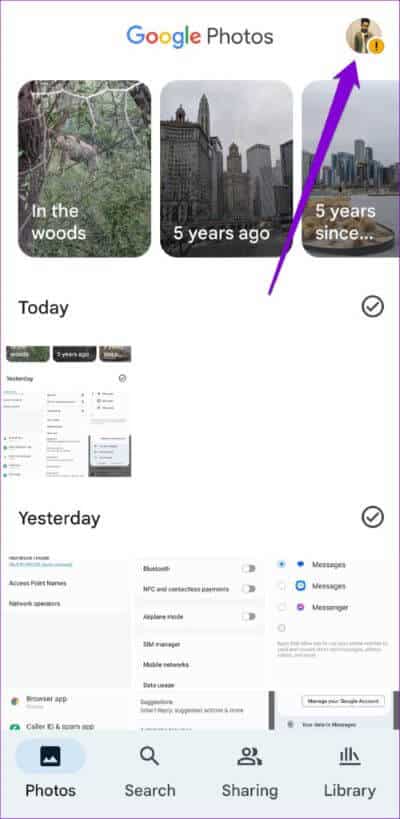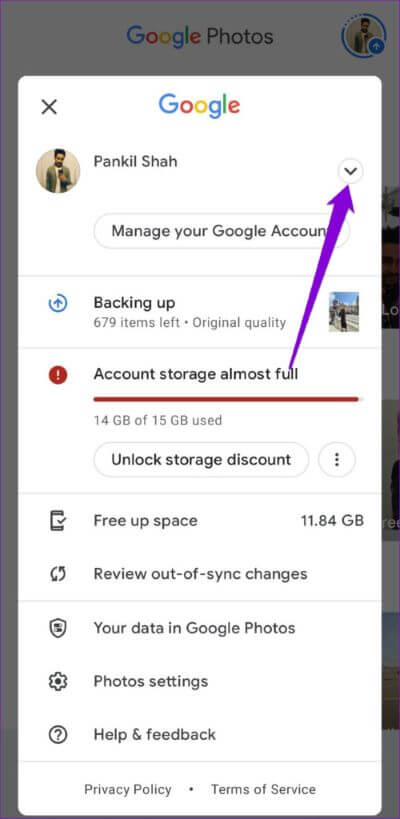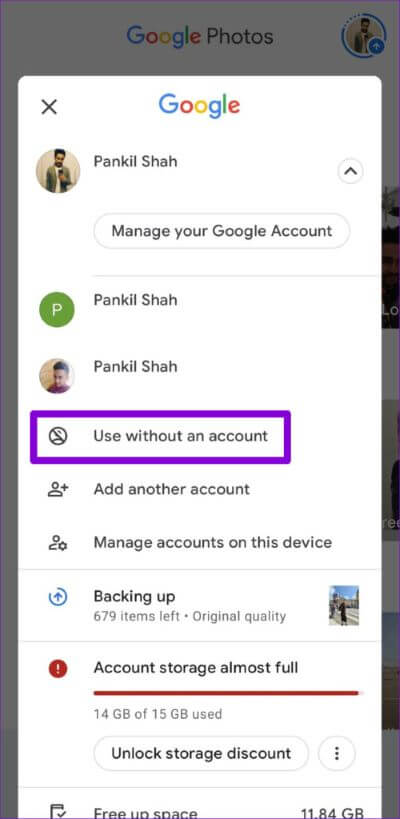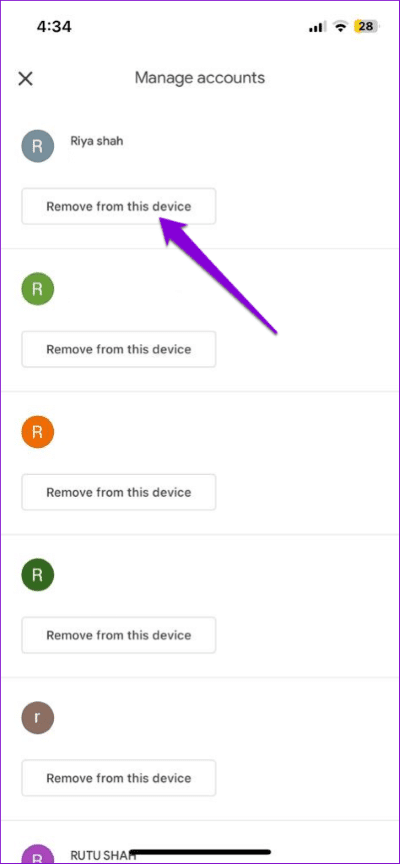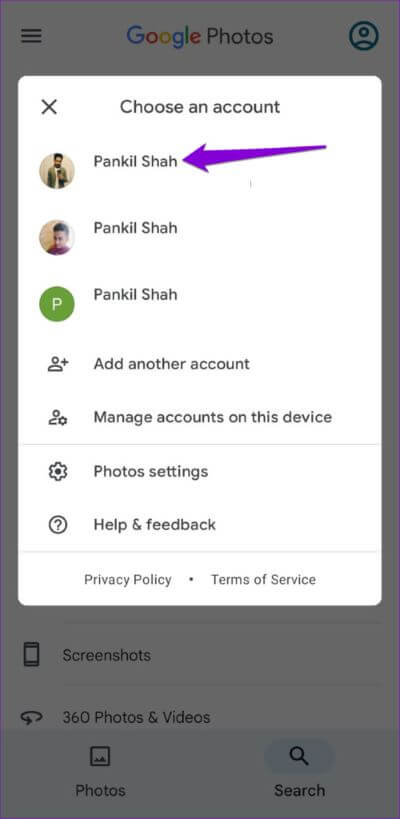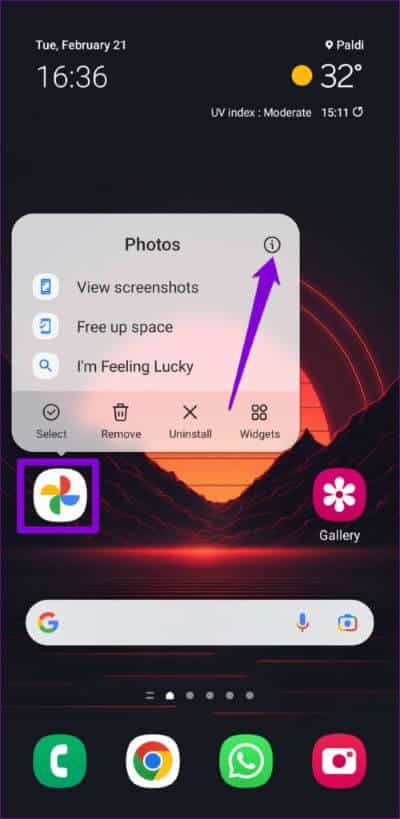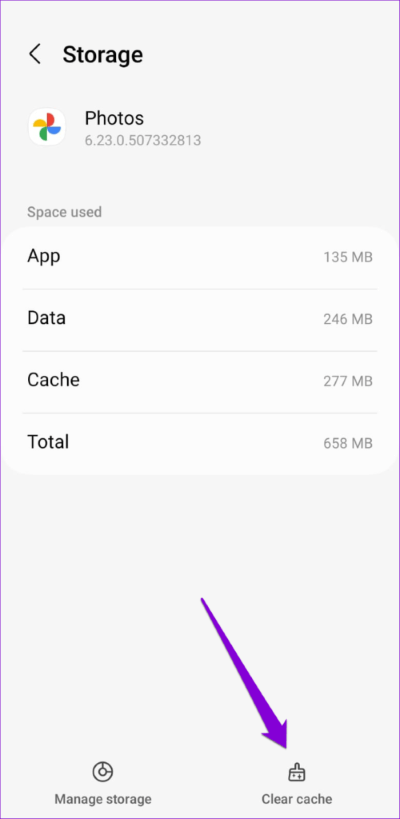7 meilleures façons de réparer la reconnaissance faciale de Google Photos qui ne fonctionne pas sur Android et iPhone
Le regroupement des visages est une fonctionnalité intéressante de Google Photos qui utilise la technologie de reconnaissance faciale pour détecter et regrouper différents visages dans vos photos. Bien que cette fonctionnalité vous permette de trouver rapidement des photos de vos proches, il peut arriver que l'application Google Photos ne parvienne pas à reconnaître les visages sur votre Android ou votre iPhone.
La raison peut être n'importe quoi, des paramètres mal configurés à Les données de l'application sont corrompues. Cet article vous guidera à travers toutes les solutions possibles au problème de reconnaissance faciale qui ne fonctionne pas dans l'application Google Photos. Alors, jetons un coup d'œil.
1. Assurez-vous que le jeu de visages est activé
Google Photos peut cesser de reconnaître les visages si une fonctionnalité est désactivée Regroupement des visages pour l'application sur votre Android ou iPhone. Par conséquent, c'est la première chose que vous devez regarder.
Étape 1: Ouvert Application Google Photos Sur ton téléphone
Étape 2: Clique sur Votre photo de profil Dans le coin supérieur droit et sélectionnez Paramètres de Google Photos.
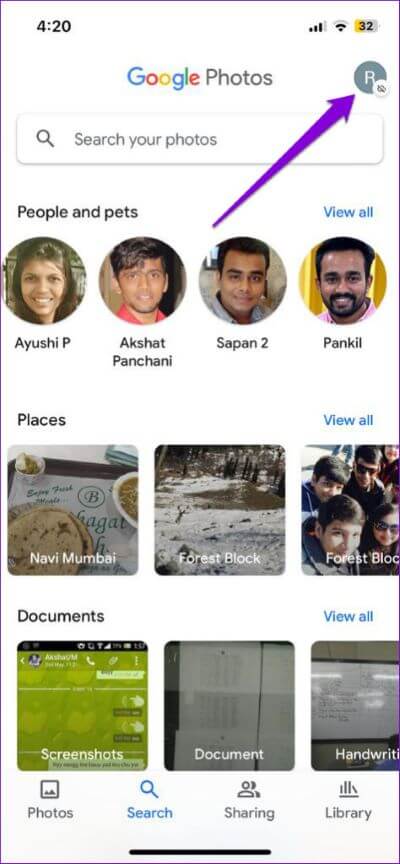
Étape 3: Clique sur Regroupement de visages similaires Et permettre Basculez à côté du groupe Visage sur l'écran suivant.
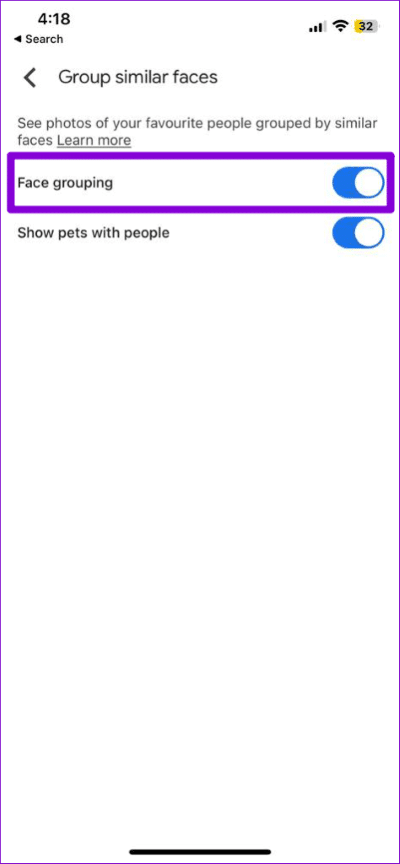
Notez que Google Photos peut prendre un certain temps pour reconnaître les visages après avoir activé le regroupement des visages, alors soyez patient.
2. Afficher les personnes dans la recherche de visage Google Photos
Google Photos vous permet de masquer les visages des résultats de recherche. Ainsi, si Google Photos n'affiche pas certains visages, c'est probablement parce que vous les avez masqués auparavant. Voici comment le récupérer.
Étape 1: Ouvrir une application Google Photos Et presse Icône recherche en bas.
Étape 2: Cliquez sur l'option Afficher tout à côté Les gens et les animaux de compagnievoir tous les visages.
Étape 3: Appuyez sur l'icône du menu à trois points dans le coin supérieur droit et sélectionnez Afficher et masquer les visages De la liste.
Étape 4: Sélectionner Visages que vous souhaitez afficher et appuyez sur Terminé. Après cela, il affichera Google Photos Ces visages sont dans l'onglet Rechercher.
3. Amélioration de la reconnaissance faciale manuelle
Parfois, Google Photos peut fusionner par erreur les visages de deux personnes distinctes. Heureusement, Google Photos vous permet de corriger ces erreurs manuellement Afin d'améliorer la reconnaissance faciale. Voici comment procéder.
Étape 1: Dans l'application Google Photos Aller à l'onglet "Recherche."
Étape 2: Cliquez sur le bouton Voir tout à côté des personnes et des animaux domestiques.
Étape 3: Sélectionner Visage pour lequel vous souhaitez améliorer les résultats de recherche. Clique sur Icône de menu avec trois points horizontaux En haut et sélectionnez Supprimer les photos.
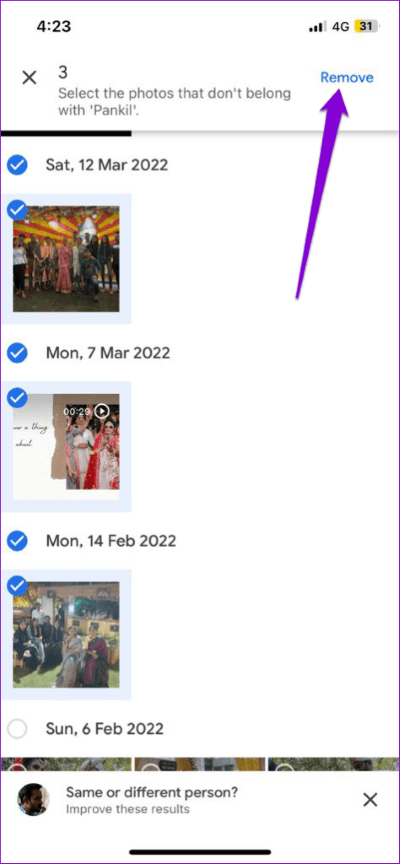
Étape 4: Sélectionner Des photos incorrect et appuyez sur Supprimer dans le coin supérieur droit.
Étape 5: Utilisez les cases à cocher pour sélectionner votre raison et cliquez sur envoyer dans le coin inférieur droit pour appliquer les modifications.
4. Ajouter un visage manuellement
Bien que Google Photos fasse un excellent travail de recherche et de regroupement des visages, ce n'est pas parfait. Cela créera plusieurs visages en double ou mal étiquetés dans les photos. Si Google Photos ne parvient pas à reconnaître votre visage automatiquement, vous pouvez l'ajouter manuellement en suivant les étapes ci-dessous.
Étape 1: Allumer Application Google Photos Et ouvert la photo de la personne dont vous voudriez ajouter le visage.
Étape 2: Clique sur Icône de menu avec trois points horizontaux dans le coin supérieur droit et appuyez sur Visage que vous souhaitez ajouter.

Étape 3: Clique sur icône de combinaison Dans le coin supérieur droit et sélectionnez Créer.
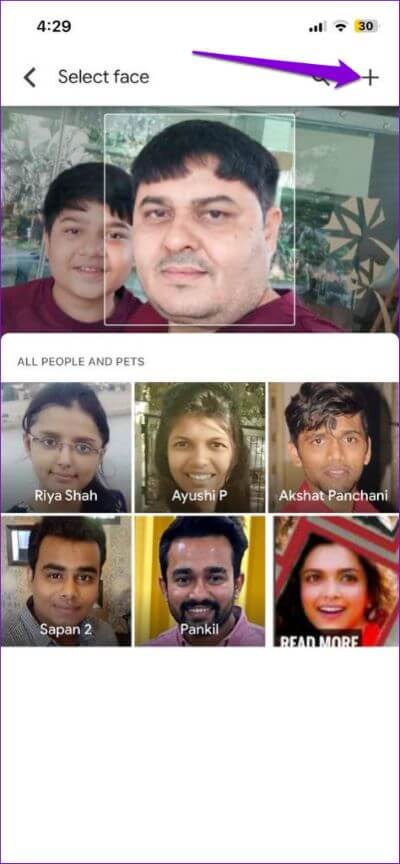
5. Déconnectez-vous et réinscrivez-vous à Entrée
Des problèmes temporaires avec votre compte Google peuvent également empêcher l'application Photos de regrouper les visages sur votre Android ou votre iPhone. Se déconnecter et se reconnecter à l'application Google Photos est un moyen efficace de résoudre ces problèmes. Voici comment procéder.
Étape 1: En Application Google Photos , Clique sur Votre photo de profil Dans le coin supérieur droit
Étape 2: Cliquez sur la flèche vers le bas à côté de votre compte.
Étape 3: Sélectionner Utiliser sans compte.
Pour ceux qui utilisent un iPhone, appuyez sur "Gérer les comptes sur cet appareil", puis sélectionnez "Supprimer de cet appareil" sous le nom de votre compte.
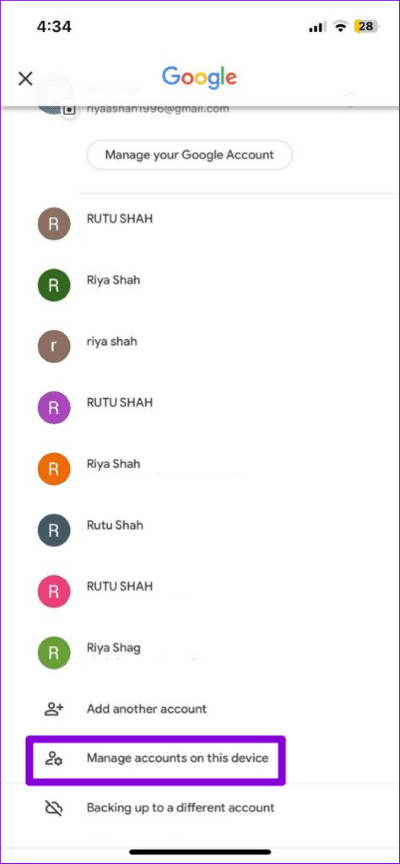
Après vous être déconnecté, cliquez sur l'icône de profil dans le coin supérieur droit et sélectionnez votre compte Google pour enregistrer à nouveau Entrée.
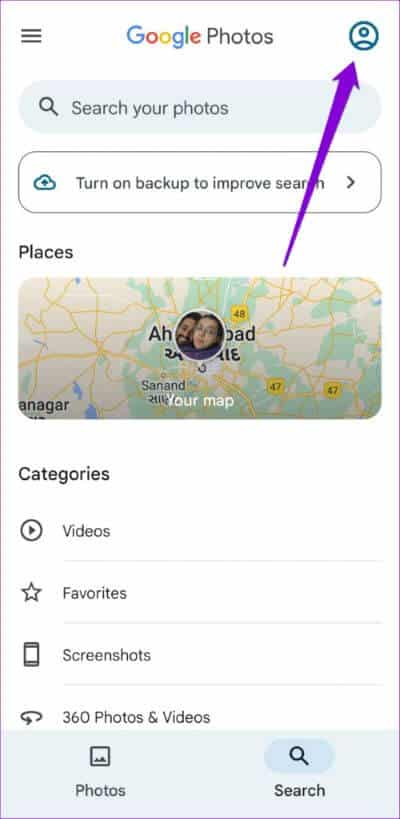
6. Effacer le cache de Google Photos (Android)
Vider le cache de Google Photos supprime tous les fichiers temporaires anciens ou corrompus, forçant L'application à les reconstruire à partir de zéro. Si le problème avec la fonction de reconnaissance faciale est causé par des données de cache défectueuses, il sera utile de les effacer.
Étape 1: Appui long sur Icône de l'application Google Photos Et cliquez icône d'informations Dans le menu qui apparaît.
Étape 2: vas au Stockage et appuyez sur khiyat vider le cache en bas.
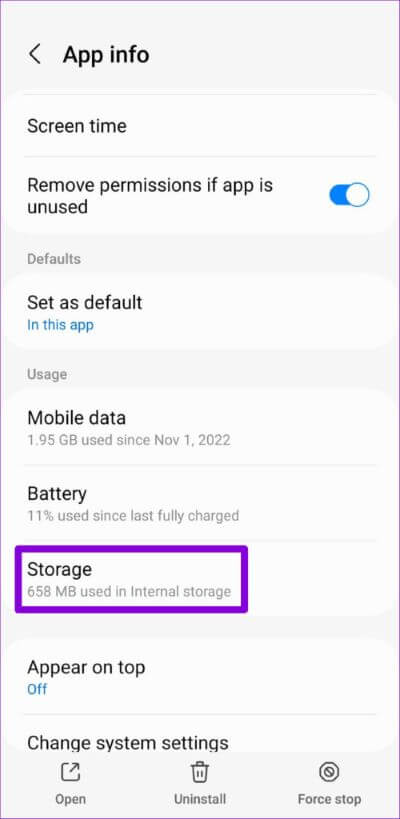
7. Mettre à jour l'application
De tels problèmes avec la fonction de reconnaissance faciale peuvent également survenir en raison d'un bogue dans l'application Photos. Google est généralement rapide lorsqu'il s'agit de corriger les bogues et les problèmes connus. Alors c'est bon Vérifier si une mise à jour est disponible pour l'application Google Photos.
Rendez-vous sur le Play Store sur Android ou sur l'App Store sur votre iPhone pour rechercher l'application Google Photos. Si une version plus récente est disponible, cliquez sur le bouton Mettre à jour pour l'installer.
Trouvez quelqu'un en un rien de temps
Regrouper facilement les visages est l'une des fonctionnalités les plus utiles de Google Photos. Si vous l'utilisez fréquemment, cela peut être gênant s'il s'arrête soudainement de fonctionner. Espérons que ce ne soit plus le cas et que Google Photos reconnaisse les visages sur votre Android ou votre iPhone.